为什么电脑老是自动锁屏 电脑老是自动锁屏怎么办
电脑自动锁屏是许多人在使用电脑时常常遇到的问题,无论是在工作中还是在娱乐时,突然的自动锁屏会给我们带来诸多不便和困扰。为什么电脑老是自动锁屏呢?有没有什么方法可以解决这个问题呢?本文将为大家解答这些疑问,并提供一些实用的解决方案,帮助大家摆脱电脑自动锁屏的困扰。无论您是电脑小白还是电脑高手,相信本文都能为您带来一些启发和帮助。
方法如下:
1.点击【开始菜单】,打开【控制面板】。
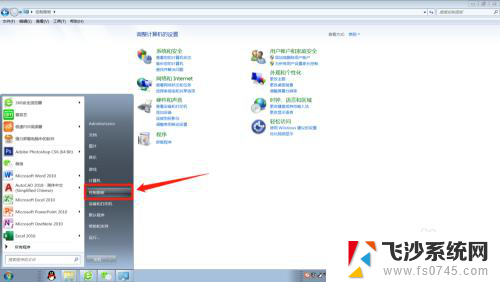
2.在控制面板找到【外观和个性化】进入。
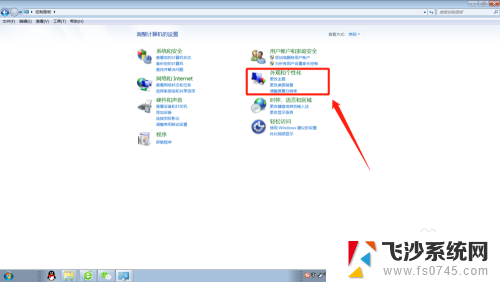
3.在外观和个性化设置页面点击【更改屏幕保护程序】。
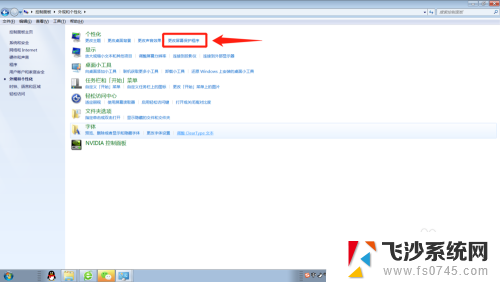
4.将屏幕保护程序的等待时间改大到合适的分钟数,如果不想要屏幕保护程序了。直接选择无。
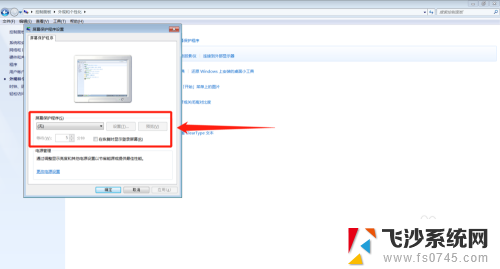
5.这个时候,还得检查下电源设置,点击【更改电源设置】。
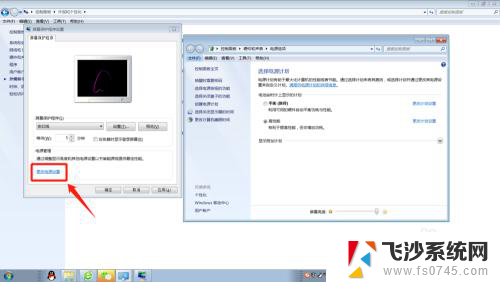
6.选择【选择关闭显示器的时间】或者【更改计算机睡眠时间】进入更改电源设置。
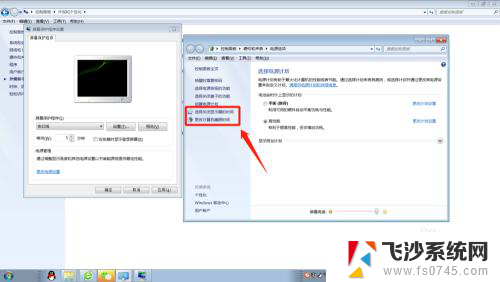
7.将【关闭显示器】和【使计算机进入睡眠状态】的时间调大到合适的分钟数或者直接选择【从不】。
这样就能延长自动锁屏时间或者关闭自动锁屏了。
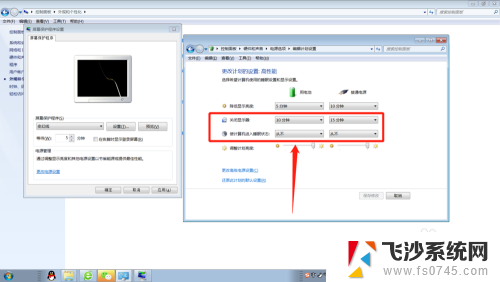
8.小结:1.打开【控制面板】;
2.选择【外观和个性化】;
3.更改屏幕保护程序的等待时间或者直接设置为无;
4.将【关闭显示器】和【使计算机进入睡眠状态】的时间调大或者选择
【从不】。
以上就是为什么电脑老是自动锁屏的全部内容,如果你遇到这种问题,不妨试试以上方法来解决,希望对大家有所帮助。
为什么电脑老是自动锁屏 电脑老是自动锁屏怎么办相关教程
-
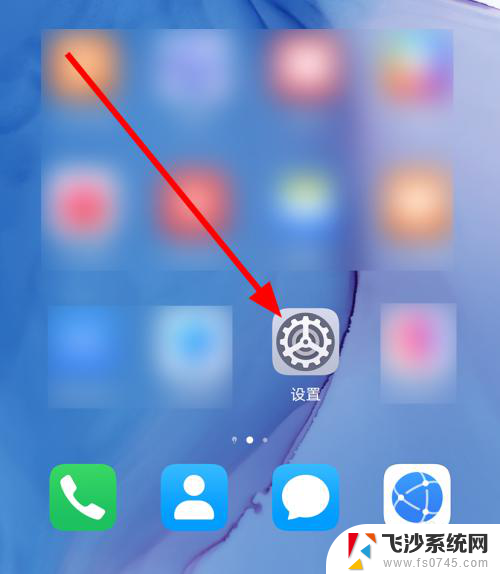 为什么手机锁屏壁纸老是自动换啊 华为锁屏壁纸如何关闭自动更换
为什么手机锁屏壁纸老是自动换啊 华为锁屏壁纸如何关闭自动更换2023-11-18
-
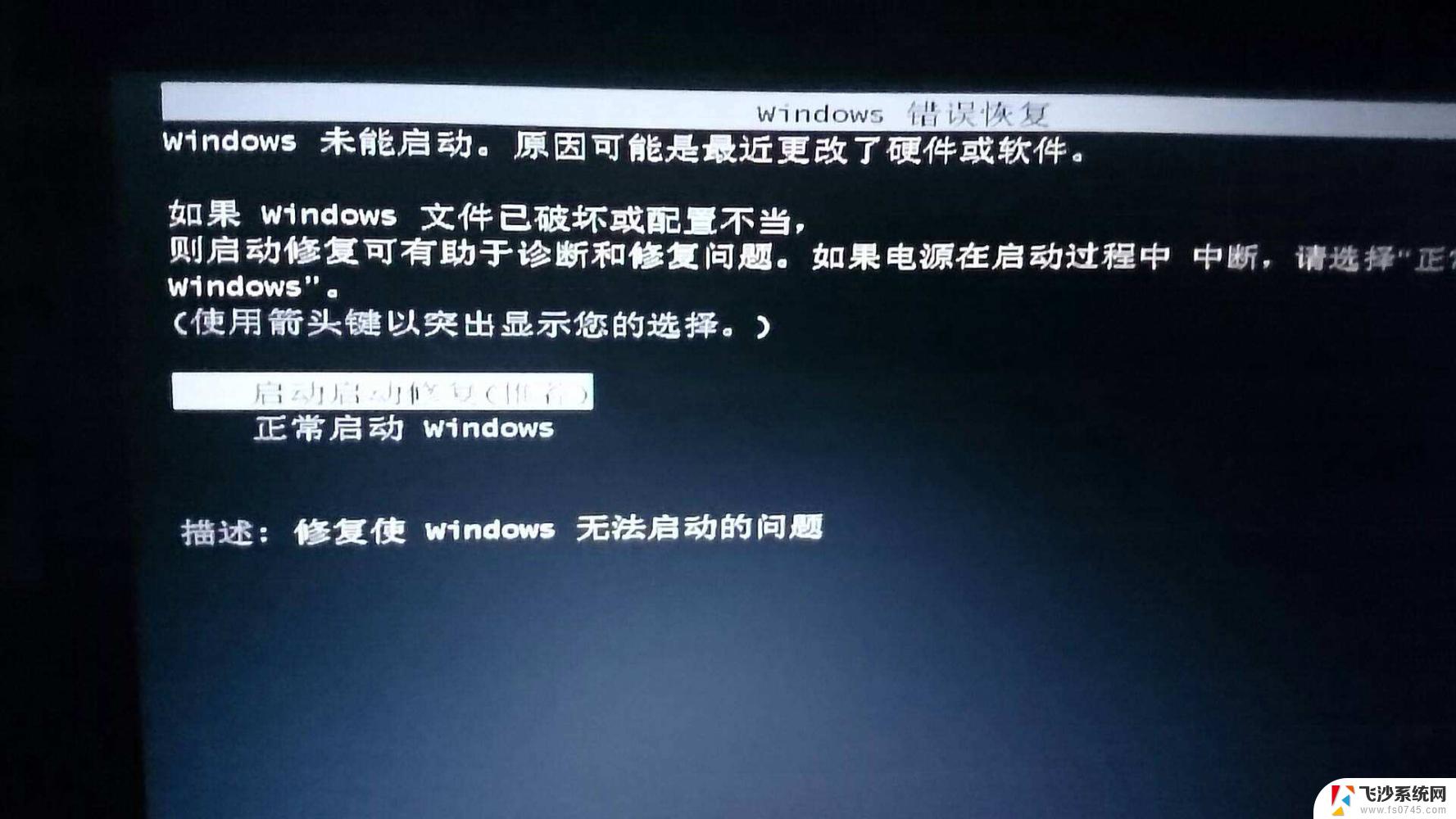 电脑老是自动开机怎么回事 电脑自动开机教程图解
电脑老是自动开机怎么回事 电脑自动开机教程图解2024-01-09
-
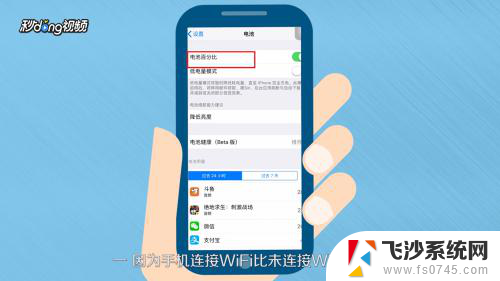 为什么一锁屏就断wifi iphone手机锁屏为什么会自动断开wifi
为什么一锁屏就断wifi iphone手机锁屏为什么会自动断开wifi2024-01-23
-
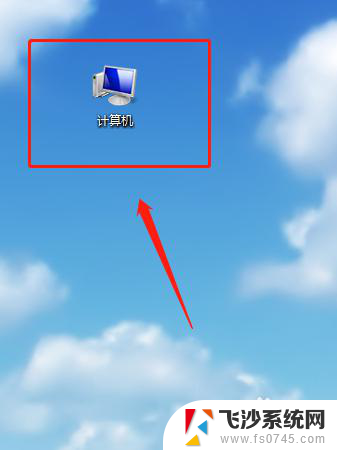 电脑怎么退出锁屏 电脑如何取消自动锁屏功能
电脑怎么退出锁屏 电脑如何取消自动锁屏功能2024-02-22
电脑教程推荐